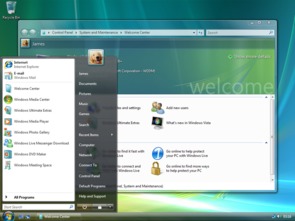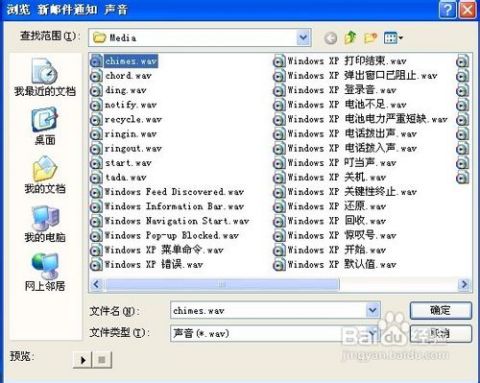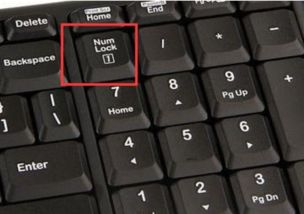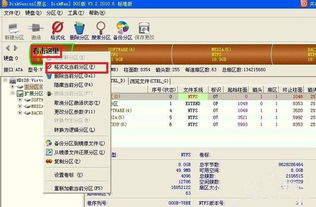怎么下windows7系统还原,轻松恢复系统至稳定状态
时间:2024-11-26 来源:网络 人气:
Windows 7系统还原教程:轻松恢复系统至稳定状态
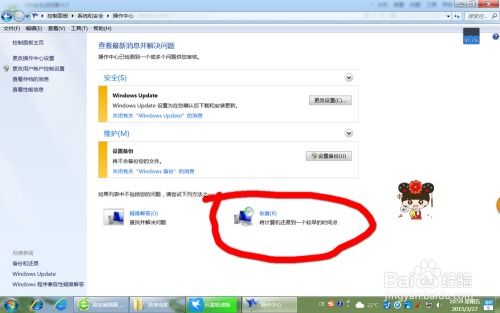
在Windows 7操作系统中,系统还原是一个非常有用的功能,可以帮助用户在系统出现问题时快速恢复到之前的状态。以下是一篇详细的Windows 7系统还原教程,帮助您轻松恢复系统至稳定状态。
一、准备工作
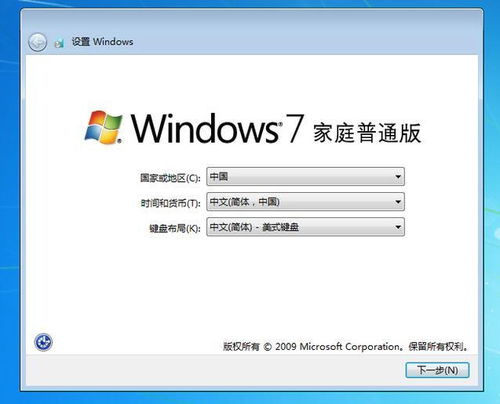
备份重要文件:将个人文件、照片、文档等备份到外部存储设备或云存储服务中。
关闭所有正在运行的应用程序:确保没有程序正在后台运行,以免在还原过程中出现冲突。
二、进入系统还原
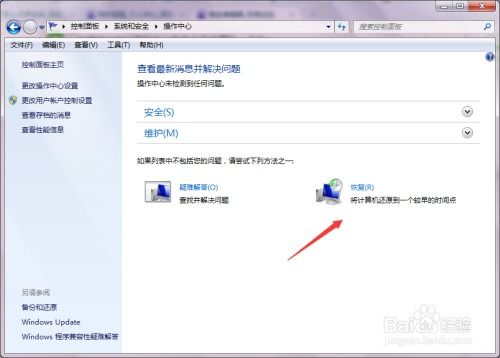
以下是进入系统还原的步骤:
点击桌面左下角的“开始”按钮。
选择“控制面板”。
在控制面板中,找到并点击“系统和安全”。
在“系统和安全”下,点击“备份和还原”。
在左侧菜单中,点击“恢复系统设置或计算机”。
在弹出的窗口中,点击“打开系统还原”。
三、选择还原点
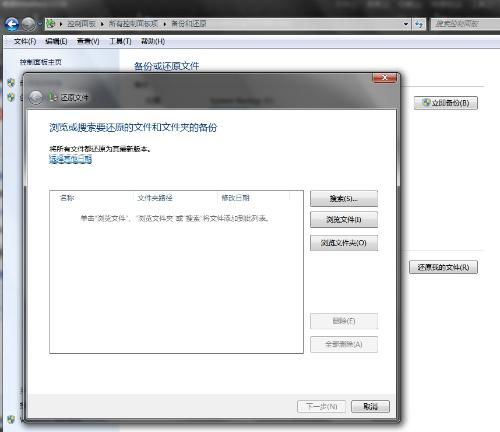
在系统还原窗口中,您可以选择一个还原点来恢复系统。以下是选择还原点的步骤:
在“系统还原”窗口中,您会看到一系列的还原点列表。
选择一个您希望恢复到的还原点,通常是最新的还原点。
点击“下一步”。
四、确认还原操作
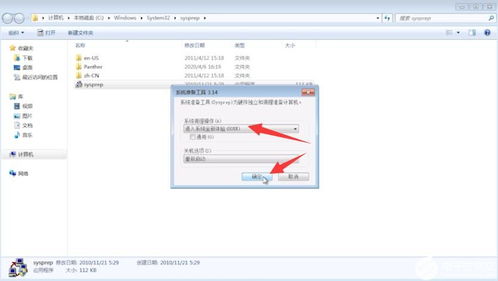
在确认还原操作之前,请仔细阅读以下信息:
在“确认还原点”窗口中,您会看到所选还原点的详细信息。
点击“下一步”以继续。
五、开始还原过程
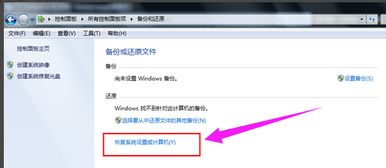
在确认还原操作后,系统将开始还原过程。以下是还原过程中的注意事项:
请确保计算机电源稳定,不要在还原过程中断电。
还原过程可能需要一段时间,请耐心等待。
在还原过程中,请不要关闭计算机或进行其他操作。
六、完成还原
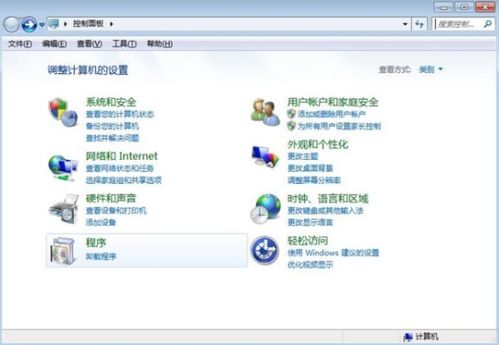
当还原过程完成后,计算机将自动重启。以下是完成还原后的操作:
等待计算机启动完成后,检查系统是否恢复正常。
如果系统恢复正常,您可以继续使用计算机。
如果系统仍然存在问题,请尝试其他恢复方法或联系专业技术人员。
通过以上教程,您应该已经学会了如何在Windows 7系统中进行系统还原。系统还原是一个简单而有效的恢复方法,可以帮助您在系统出现问题时快速恢复到稳定状态。
相关推荐
- 骁龙710刷windows系统,安卓手机刷windows系统工具下载
- 修改windows7系统语音包,Windows 7系统语音包修改教程
- 在windows系统里启动屏幕键盘,Windows系统里启动屏幕键盘的详细步骤
- 装系统卡在正在启动windows,装系统卡在“正在启动Windows”界面怎么办?全面解析解决方法
- 伪装windows系统,如何识别与防范
- 随身系统windows移动硬盘,打造随身系统——Windows移动硬盘使用指南
- 双windows xp系统安装教程视频,双Windows XP系统安装教程视频
- 怎样修复windows xp系统还原,如何修复Windows XP系统还原功能
- 重装苹果系统后windows系统重装,苹果系统重装后Windows系统重装指南
- 自带Windows7系统怎么镜像,如何为Windows 7系统创建镜像文件
教程资讯
教程资讯排行